Esta página fornece instruções detalhadas sobre como consultar e visualizar os seus registos através da interface do utilizador do Grafana para obter estatísticas sobre os eventos e a atividade do seu serviço.
Depois de recolher registos das cargas de trabalho e dos serviços implementados no dispositivo isolado do Google Distributed Cloud (GDC), pode começar a analisá-los. Para analisar os registos, pode visualizá-los e filtrá-los em painéis informativos do Grafana ou chamadas gRPC para acesso programático.
Pode aceder aos seus registos através do seguinte método:
- Painéis do Grafana: obtenha estatísticas sobre o registo de atividade do seu projeto através do painel de registo da sua instância do Grafana. Este painel permite-lhe consultar e identificar registos específicos, oferecendo observabilidade de dados detalhada adaptada às suas necessidades. O Grafana oferece uma interface intuitiva para filtrar e analisar os dados da sua carga de trabalho, criando painéis de controlo e painéis personalizados para uma visualização abrangente.
Antes de começar
Para receber as autorizações necessárias para consultar e visualizar registos na interface do utilizador do Grafana, peça ao administrador da IAM da organização ou ao administrador da IAM do projeto que lhe conceda uma das funções predefinidas de visualizador do Grafana da organização ou visualizador do Grafana do projeto. Consoante o nível de acesso e as autorizações de que precisa, pode obter funções do Grafana numa organização ou num projeto.
Em alternativa, para obter as autorizações necessárias para consultar registos da API Log Query, peça ao administrador de IAM do projeto para lhe conceder a função de consultor da API Log Query no espaço de nomes do seu projeto.
Para mais informações sobre estas funções, consulte o artigo Prepare as autorizações de IAM.
Crie consultas para os seus registos
A consulta de registos a partir da IU da instância de monitorização do sistema permite-lhe escolher a origem de dados a partir da qual pretende obter registos operacionais do seu projeto e ter uma vista integrada das suas consultas. Para filtrar os resultados, pesquise registos por etiquetas através de expressões da linguagem de consulta. Por exemplo, pode definir as etiquetas cluster e namespace nas suas consultas para os valores que identificam o namespace do cluster e do projeto, respetivamente.
Ponto final da instância de monitorização do sistema
Para o operador de aplicações (AO)
O seguinte URL é o ponto final da instância de monitorização do seu projeto:
https://GDC_URL/PROJECT_NAMESPACE/grafana
Substitua o seguinte:
- GDC_URL: o URL da sua organização no GDC.
- PROJECT_NAMESPACE: o espaço de nomes do seu projeto.
Para o administrador da plataforma (PA)
O seguinte URL é o ponto final da instância de monitorização do seu projeto:
https://GDC_URL/platform-obs/grafana
Substitua GDC_URL pelo URL da sua organização no GDC.
Consulte e filtre os seus registos
Selecione um dos seguintes métodos para criar consultas e filtrar registos das cargas de trabalho do seu projeto:
Esta secção descreve como aceder aos seus registos através do painel de registos no Grafana.
Identifique o seu ponto final do Grafana
Para o operador de aplicações (AO)
O seguinte URL é o ponto final da instância de monitorização do seu projeto:
https://GDC_URL/PROJECT_NAMESPACE/grafana
Substitua o seguinte:
- GDC_URL: o URL da sua organização no GDC.
- PROJECT_NAMESPACE: o espaço de nomes do seu projeto.
Para o administrador da plataforma (PA)
O seguinte URL é o ponto final da instância de monitorização do seu projeto:
https://GDC_URL/platform-obs/grafana
Substitua GDC_URL pelo URL da sua organização no GDC.
Veja registos na interface do utilizador do Grafana
Registos de consultas na interface do utilizador do Grafana:
- Na consola do GDC, selecione o seu projeto.
- No menu de navegação, selecione Operações > Registo.
- Clique em Ver tudo no Grafana Loki.
É aberta uma nova página com o seu ponto final do Grafana e a interface do utilizador.
- Na interface do utilizador, clique em explorar Explorar no menu de navegação para abrir a página Explorar.
- No menu da barra Explorar, selecione uma origem de dados para obter registos, de acordo com o tipo de universo:
Universos de zona única: selecione uma das seguintes origens de dados para apresentar dados de registo da zona única do seu universo:
Registos operacionais: apresentam registos operacionais.
Registos de auditoria: apresenta registos de auditoria.
Registos operacionais ZONE_NAME: apresentam registos operacionais de uma zona específica.
Registos de auditoria ZONE_NAME: apresentam registos de auditoria de uma zona específica.
Além disso, para ter visualizações de dados entre zonas num único painel de controlo e adicionar várias zonas à sua consulta, selecione Misto como origem de dados.
Introduza uma consulta para pesquisar registos no painel Registo através de expressões LogQL (linguagem de consulta de registos). Pode concluir este passo de qualquer uma das seguintes formas:
- Use a interface interativa do criador de consultas. Em seguida, clique em Executar consulta.
- Introduza a consulta diretamente no campo de texto e prima Shift+Enter para executar a consulta.
A página apresenta os registos que correspondem à sua consulta. Depois de consultar os registos, pode exportá-los. Clique em Exportar para transferir registos em texto simples ou formatos CSV. Também pode selecionar um intervalo de tempo para os seus registos.
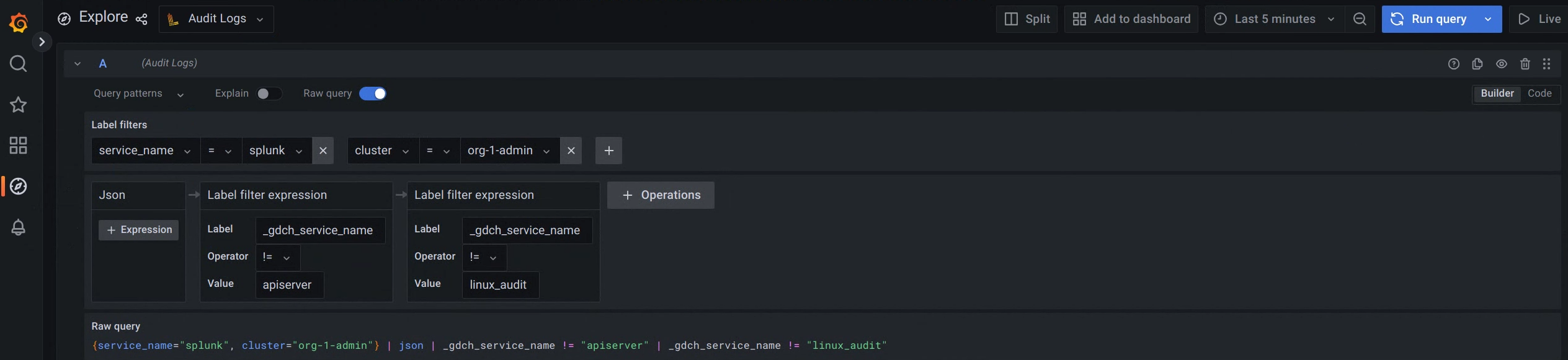
Figura 1. Opção de menu para consultar registos de auditoria a partir da interface do utilizador do Grafana.
Na figura 1, a opção Registos de auditoria apresenta a interface que lhe permite criar consultas a partir do Grafana para obter registos de auditoria.
Para ver exemplos de etiquetas e valores para consultar diferentes registos, consulte o artigo Consultas e etiquetas de exemplo.
Selecione um intervalo de tempo para os seus registos
Para consultar registos num intervalo de tempo, siga estes passos:
Clique no menu Selecionador de hora no Grafana.
No menu, execute uma das seguintes ações:
- Selecione opções de intervalo de tempo relativo, por exemplo, os últimos 30 minutos.
- Defina intervalos de tempo absolutos personalizados escolhendo datas e horas específicas no calendário e clicando em Aplicar intervalo de tempo.
Opcionalmente, clique em Alterar definições de hora para alterar as definições de Fuso horário e Ano fiscal nos controlos do intervalo de tempo.
As definições de tempo são guardadas por painel de controlo. Para mais informações sobre consultas num intervalo de tempo, consulte https://grafana.com/docs/loki/latest/reference/api/#query-loki-over-a-range-of-time.
Envie uma consulta
Envie uma consulta para o ponto final da API Log Query através de clientes HTTP ou gRPC.
HTTP
Siga as instruções para aceder diretamente à API com um cliente HTTP. Pode confiar no
kubectlpara gerir a autenticação ou processar a autenticação por si.Consulte a API Log Query através de clientes HTTP, como
curl,wgetou um cliente HTTP que cria e gere. O exemplo seguinte usa a ferramentacurlpara consultar a API, e pode usar um formato semelhante para comandoswget:Autentique o pedido cURL:
- Transfira e instale a CLI gcloud.
Defina a propriedade gdcloud:
core/organization_console_urlgdcloud config set core/organization_console_url https://GDC_URLSubstitua
GDC_URLpelo URL de uma organização no GDC.Inicie sessão com o Fornecedor de identidade configurado:
gdcloud auth loginUse o seu nome de utilizador e palavra-passe para autenticar e iniciar sessão.
Exporte o token de identidade para a conta especificada para uma variável de ambiente:
export TOKEN="$($HOME/gdcloud auth print-identity-token --audiences=https://LOG_QUERY_API_ENDPOINT)"Substitua
LOG_QUERY_API_ENDPOINTpelo ponto final da API Log Query a partir do qual quer consultar registos e o domínio ao qual quer estabelecer ligação. Por conseguinte, o valor da flagaudiencespode ser, por exemplo,https://operational-log-query-api.org-1.zone1.google.gdch.test.Quando o início de sessão for bem-sucedido, pode usar o cabeçalho de autorização no seu pedido cURL através do comando
gdcloud auth print-identity-token. Para mais informações, consulte gdcloud auth print-identity-token.
Se quiser apresentar uma lista de todas as etiquetas de um projeto, envie a seguinte consulta:
curl -H "Authorization: Bearer ${TOKEN}" \ https://LOG_QUERY_API_ENDPOINT/v1/projects/PROJECT_NAMESPACE/labels \ -H "Content-Type: application/json" -vSubstitua o seguinte:
LOG_QUERY_API_ENDPOINT: o ponto final da API Log Query a partir do qual quer consultar os registos.PROJECT_NAMESPACE: o espaço de nomes do seu projeto.
Se quiser listar valores de etiquetas específicos para um projeto, envie a seguinte consulta:
curl -H "Authorization: Bearer ${TOKEN}" \ https://LOG_QUERY_API_ENDPOINT/v1/projects/PROJECT_NAMESPACE/labels/labels/LABEL/values \ -H "Content-Type: application/json" -vSubstitua o seguinte:
LOG_QUERY_API_ENDPOINT: o ponto final da API Log Query a partir do qual quer consultar os registos.PROJECT_NAMESPACE: o espaço de nomes do seu projeto.LABEL: a etiqueta específica para a qual quer consultar o respetivo valor.
Se quiser consultar registos de um projeto específico, crie uma consulta
logs_filtere inclua-a no corpo do pedido:curl -X GET -H "Authorization: Bearer ${TOKEN}" \ https://LOG_QUERY_API_ENDPOINT/v1/projects/PROJECT_NAMESPACE/logs \ -H "Content-Type: application/json" -d \ '{"logs_filter": {"labels_equal": {"LABEL": "LABEL_VALUE"}}}' -vSubstitua o seguinte:
LOG_QUERY_API_ENDPOINT: o ponto final da API Log Query a partir do qual quer consultar os registos.PROJECT_NAMESPACE: o espaço de nomes do seu projeto.LABEL: a etiqueta específica para a qual quer consultar registos.LABEL_VALUE: o valor da etiqueta para o qual quer consultar os registos.
Consulte a documentação da API para ver todas as opções de criação de uma consulta
logs_filter.
gRPC
O gRPC é amplamente suportado em várias linguagens de programação e oferece um método de comunicação mais eficiente em comparação com os clientes HTTP.
Para consultar registos através do gRPC, tem de cumprir os seguintes pré-requisitos:
- Crie a sua própria biblioteca de cliente com base nos buffers de protocolo fornecidos pela Google.
- Implemente a autenticação no cliente.
- Implemente novas tentativas.
Para informações sobre os buffers de protocolo, consulte a documentação da API.
O exemplo seguinte mostra como consultar registos de um programa Go através de um cliente gRPC não autenticado. O exemplo pressupõe que criou um pacote golang que inclui um ficheiro de compilação do Bazel para importar dependências de código:
Guarde o seguinte código num programa Go com o nome
client.go:package main import ( "context" "crypto/tls" "flag" "fmt" "google.golang.org/grpc/credentials" "google.golang.org/grpc/metadata" pb "<import path to generated log query api protos>/pkg/apis/public/logging/v1/proto" "google.golang.org/grpc" ) var serverAddr = flag.String("server", "localhost:8080", "server address") func main() { flag.Parse() tc := credentials.NewTLS(&tls.Config{InsecureSkipVerify: true}) conn, err := grpc.Dial(*serverAddr, grpc.WithTransportCredentials(tc)) if err != nil { panic(error.Error(fmt.Errorf("create client connection failed: %v", err))) } defer conn.Close() c := pb.NewLogsClient(conn) md := metadata.Pairs("clienttest", "test") ctx := metadata.NewOutgoingContext(context.Background(), md) err = listLabels(ctx, c, "project-foo") if err != nil { panic(error.Error(err)) } if err := listLabelValues(ctx, c, "project-foo", "resource-bar"); err != nil { panic(error.Error(err)) } if err := listLogs(ctx, c, "project-foo", &pb.ListLogsFilter{ LabelsEqual: map[string]string{"resource-bar": "resource-bar-value"}, OrderAscending: true, }); err != nil { panic(error.Error(err)) } } // List all labels for a project. func listLabels(ctx context.Context, c pb.LogsClient, project string) error { lbr := &pb.ListLabelsRequest{ Parent: project, PageSize: 1000, // PageSize can be configured to limit the number of responses per page. } resp, err := c.ListLabels(ctx, lbr) if err != nil { return fmt.Errorf("list labels: %v", err) } fmt.Printf("%v", resp) return nil } // List specific label values for a project. func listLabelValues(ctx context.Context, c pb.LogsClient, project string, label string) error { lbr := &pb.ListLabelValuesRequest{ Parent: project, Label: label, PageSize: 1000, // PageSize can be configured to limit the number of responses per page. } resp, err := c.ListLabelValues(ctx, lbr) if err != nil { return fmt.Errorf("list label values: %v", err) } fmt.Printf("%v", resp) return nil } // List logs for a specific project. func listLogs(ctx context.Context, c pb.LogsClient, project string, lf *pb.ListLogsFilter) error { lbr := &pb.ListLogsRequest{ Parent: project, LogsFilter: lf, PageSize: 5, // PageSize can be configured to limit the number of responses per page. } resp, err := c.ListLogs(ctx, lbr) if err != nil { return fmt.Errorf("list logs: %v", err) } fmt.Printf("logs: %v", resp) return nil }Execute o programa Go:
go run PATH_TO_API/client.go -server=LOG_QUERY_API_ENDPOINT:443Substitua o seguinte:
PATH_TO_API: o caminho para o ficheiro da API.LOG_QUERY_API_ENDPOINT: o ponto final da API Log Query a partir do qual quer consultar os registos.
Se a flag do servidor não for especificada, o pedido predefinido é enviado para
localhost.
Consultas e etiquetas de exemplo
Seguem-se algumas das etiquetas predefinidas que pode usar para consultar registos:
cluster: o nome do cluster.namespace: o espaço de nomes do seu projeto.node: o nome do nó.pod: o nome do agrupamento.container: o nome do contentor.
Os seguintes exemplos de código mostram a utilização de etiquetas e valores para consultar diferentes registos:
Selecione registos do servidor:
{cluster="admin", namespace="kube-system", resources="k8s_container", container="kube-apiserver"}Selecione os registos de auditoria do cluster:
{cluster="admin", resources="k8s_audit"}

